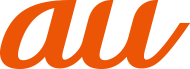データ通信またはWi-Fi®ネットワーク接続を使用し、インターネット経由で、本製品から直接ワイヤレスで更新をダウンロードできます。
通知から更新する
ソフトウェアの更新が必要な場合に通知が届き、ステータスバーに  が表示されます。
が表示されます。
![]() ステータスバーを下方向にスライド
ステータスバーを下方向にスライド
![]() ソフトウェアアップデートの通知をタップ
ソフトウェアアップデートの通知をタップ
![]() 通信方式を選択
通信方式を選択
ソフトウェアのダウンロードに利用する通信方式を選択すると、新しいソフトウェアのダウンロードが開始されます。
ダウンロードが完了すると、ステータスバーに  が表示されます。
が表示されます。
![]() ステータスバーを下方向にスライド
ステータスバーを下方向にスライド
![]() ソフトウェアアップデートの通知をタップ
ソフトウェアアップデートの通知をタップ
![]() [インストールする]
[インストールする]
ソフトウェアの更新が開始されます。
ソフトウェア更新中は本製品の再起動を1、2回ほど行います。
![]() [OK]
[OK]
「更新センター」から更新する
![]() ホーム画面
ホーム画面 ![]() [更新センター]
[更新センター] ![]() [ソフトウェアアップデート]
[ソフトウェアアップデート]
![]() [アップデートを確認]
[アップデートを確認]
新しいソフトウェアがあるか確認します。
ソフトウェアを更新できる場合はソフトウェア更新画面が表示されます。
![]() 通信方式を選択
通信方式を選択
ソフトウェアのダウンロードに利用する通信方式を選択します。
![]() [ダウンロード]
[ダウンロード]
新しいソフトウェアのダウンロードが開始されます。
![]() [インストールする]
[インストールする]
ソフトウェアの更新が開始されます。
ソフトウェア更新中は本製品の再起動を1、2回ほど行います。
![]() [OK]
[OK]
ソフトウェア更新をWi-Fi®のみでダウンロードする場合
ホーム画面 ![]() [更新センター]
[更新センター] ![]() [ソフトウェアアップデート]
[ソフトウェアアップデート] ![]() [アップデートを確認]
[アップデートを確認] ![]() [Wi-Fiのみ]と操作します。Wi-Fi®通信を利用して更新する場合、Wi-Fi®通信が不安定になると自動的にデータ通信に切り替わり、通信料が発生することがありますのでご注意ください。
[Wi-Fiのみ]と操作します。Wi-Fi®通信を利用して更新する場合、Wi-Fi®通信が不安定になると自動的にデータ通信に切り替わり、通信料が発生することがありますのでご注意ください。
「ソフトウェア更新画面を表示する」
ここから本製品のソフトウェア更新画面を表示することができます。
パソコンや他の機種からは設定画面を表示することはできません。
この情報は役に立ちましたか?
評価にご協力ください。